コンテンツ エディター¶
コンテンツエディタはWebサイト上のすべてのコンテンツを管理、編集するために使用できる編集ツールです。
コンテンツ エディターは、Web サイトのコンテンツを管理または編集するために使用できる編集ツールです。これは、 Sitecore とその機能について精通している経験豊富なコンテンツ編集者向けに設計されています。
コンテンツ エディターの表示と機能は、ユーザーのロールや、ローカルのセキュリティー設定、そして Sitecore に適用したカスタマイズによって異なります。
ユーザー インターフェース¶
コンテンツ エディターのユーザー インターフェースは、コンテンツ エディターを使用する際に個人のニーズに合わせてカスタマイズ可能な次の 3 つのエリアで構成されます:
リボン – すべての機能が有効なエリアです。
コンテンツツリー – すべてのアイテムが編成されているエリアです。
コンテンツエリア – アイテムを編集できるエリアです。
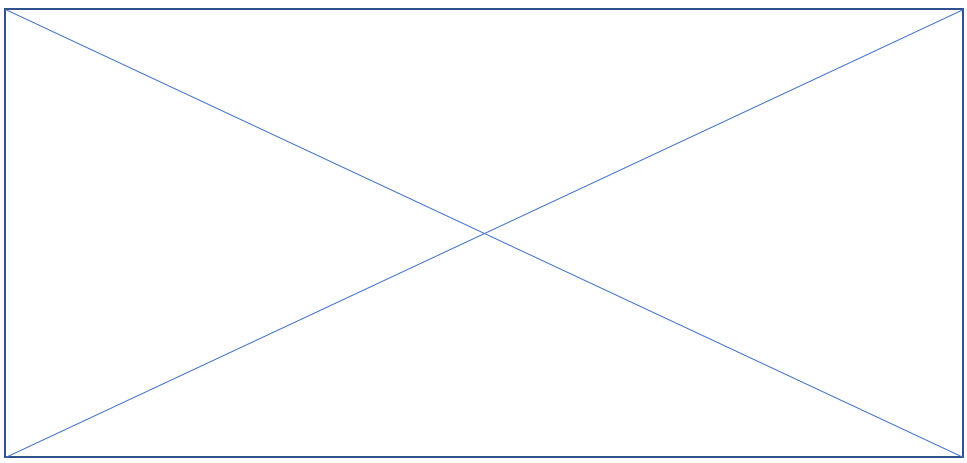
リボン¶
リボンは、[システム] メニュー とタブによって構成されており、コンテンツ エディターで使用する機能がすべて利用できます。
アクセス権とセキュリティ設定によってリボンに表示される使用可能な機能は異なります。最低でも以下の機能が表示されます:
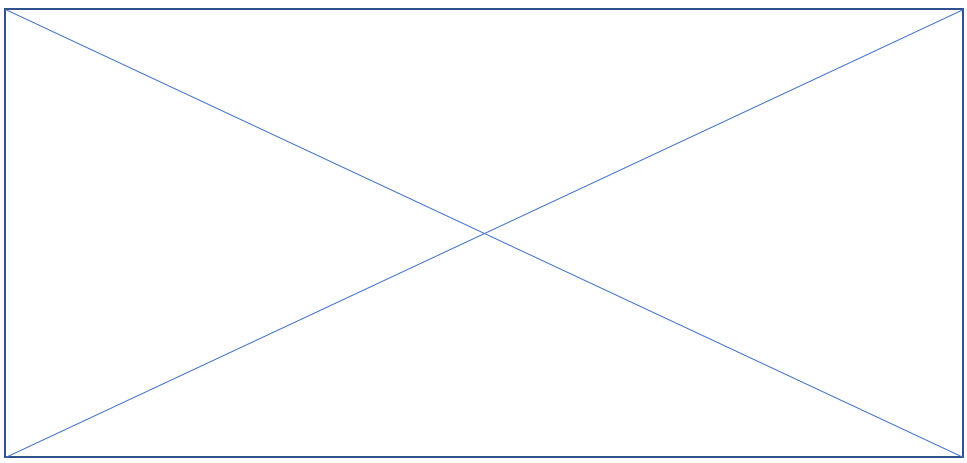
多くのアクセス権限を所有している場合は、より多くのコマンドやタブへアクセスすることができます。コンテンツ エディターへの完全なアクセスがある場合や、または Sitecore 管理者である場合は、次のようなリボンが表示されます:
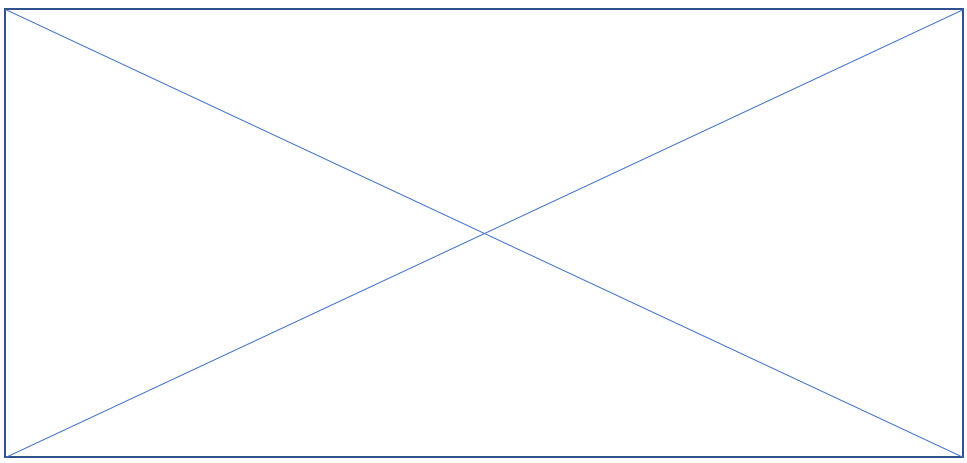
コンテンツ ツリー¶
コンテンツ エディターの主な機能の 1 つがコンテンツ ツリーです。コンテンツ ツリーには、Sitecore インストレーションで作成されたすべてのアイテムが表示されます。
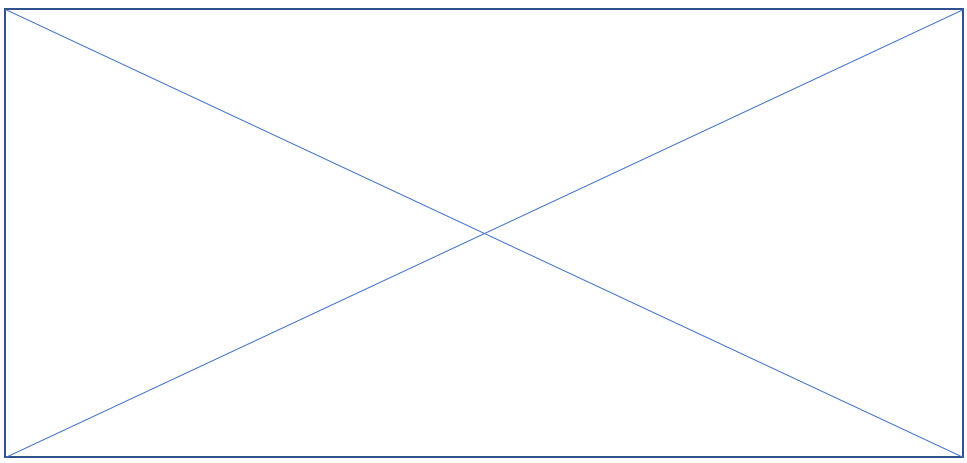
Sitecore コンテンツ ツリーは Windows Explorer で使用されているツリー構造と同様の構造を持ちます。ただし、Sitecore のオブジェクトとグループは、Windows標準のフォルダーやファイルのアイコンで表されるのではなく、異なる様々なアイコンで表されます。
Windows Explorer のフォルダーと同じように Sitecore コンテンツ ツリーでも各グループを展開して開くことができます。アイコンの隣にプラス [+] がある場合、そのアイテムはサブ アイテムを含むため展開することができます。アイコンの隣にマイナス [-] がある場合、そのアイテムはすでに展開されていることを意味し、何も印がない場合はそのアイテムにはサブ アイテムは含まれません。
コンテンツ エリア¶
コンテンツ エリアはアイテムを編集するエリアです。コンテンツ ツリー内のアイテムをクリックすると、コンテンツ エリアに 2 つのタブが表示されます:
[コンテンツ] タブ - アイテムのフィールド値を編集できます。 メモ 想定していたフィールドが表示されない場合は、リボンの [表示] タブをクリックして [スタンダード フィールド] チェックボックスを選択します。こうすることで、開いた各アイテムのスタンダード テンプレートのすべてのフィールドが表示されます。
[検索] タブ - 選択されたアイテムを検索します。
コンテンツ エリアの右上端には、選択されたアイテムに固有の使用可能な追加機能があります。
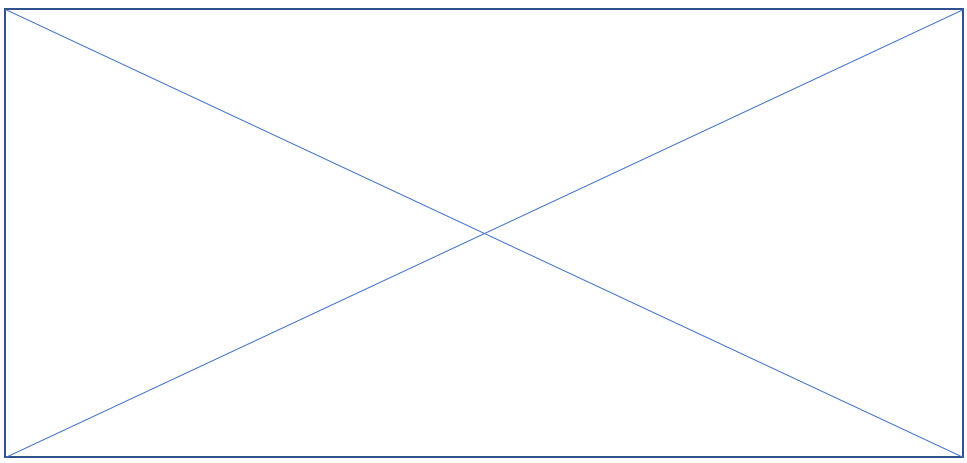
以下の機能があります:
ナビゲート– フィールド値のリスト内の特定のセクションまたはフィールドに移動します。
言語– 言語バージョン間の移動または新しい言語バージョンを作成します。
バージョン– アイテムのバージョン間の移動または新しいバージョンを作成します。
パブリッシュ警告– 各アイコンにマウス オーバーするとアイテムに関連するパブリッシュ警告が表示されます。
プロファイル カードの編集– アイテムに関連付けるプロファイル カードを変更します。この機能はマーケティング担当者に最も関連性があります。